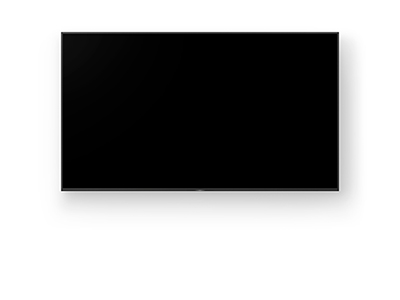印刷代を節約!
印刷代を節約!
〜撮影した写真をブラビアで映してピンぼけプリントを回避しよう!〜
- 対象機種:
- HDMI端子を搭載しているブラビア
- * Android TV™ / Google TV™ 機能搭載ブラビア、録画機能内蔵モデルを除く
- デジタルスチルカメラ
- スマートフォン
こんな方にオススメ
- 「カメラやスマホの写真、まとめて印刷すると毎回ピンぼけしたのが混ざっちゃう…」
- 「お気に入りの写真が3枚。どれにしようか迷っちゃう…」
印刷前にブラビアとつないでかんたんにピンぼけチェックしておきましょう!

手順は、以下をご覧ください。
【デジタルスチルカメラ】
- デジタルスチルカメラのHDMI端子とテレビをHDMIケーブルでつなぎます。
* HDMIマイクロ端子ケーブルが必要です。
- テレビの「入力切換」ボタンを押し、接続したHDMI入力に切り換えます。
- デジタルスチルカメラの (再生) ボタンを押して、電源を入れます。
撮影した画像がテレビに表示されます。操作キー (コントロールホイール) で画像を選んでください。
【MHL対応スマートフォン】
* 対応ブラビアは以下のページをご覧ください。
ブラビアの接続・対応機能一覧
- スマートフォンのHDMI端子とテレビをHDMI(MHL)端子にMHLケーブルでつなぎます。
* MHLケーブルが必要です。
- テレビの「入力切換」ボタンを押し、接続したHDMI入力に切り換えます。
- スマートフォンを操作し、テレビの大画面で写真を再生します。

-
Xperiaの一部機種など、ワンタッチミラーリング対応機器をワンタッチリモコンにタッチするだけでモバイル機器の画面をテレビに表示することもできます。
【ワンタッチミラーリング】
スマートフォン・タブレットの画面、コンテンツをブラビアで見る* 対応ブラビアは以下のページをご覧ください。
ブラビアの接続・対応機能一覧
このほかにも、いろいろな豆知識を紹介していますので、ぜひご活用ください。